Daftar Isi
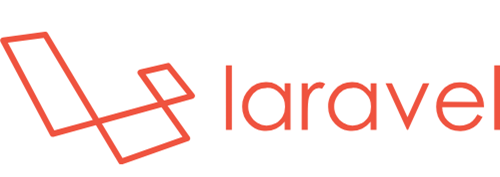
Autentikasi api di laravel berguna agar tidak sembarang orang bisa mengkases API kita.Berikut Langkah-langkah yang harus dilakukan
1. Install projek laravel
Langkah pertama yang harus dilakukan untuk authentikasi api di laravel yaitu instalasi Laravel terlebih dahulu dengan mengetikkan perintah di command prompt(install pada C:xampp\htdocs agar bisa terhubung dengan database)

Untuk penamaan api_perpus sesuai dengan nama projek yang akan dibuat.Jika berhasil akan muncul tampilan seperti dibawah ini
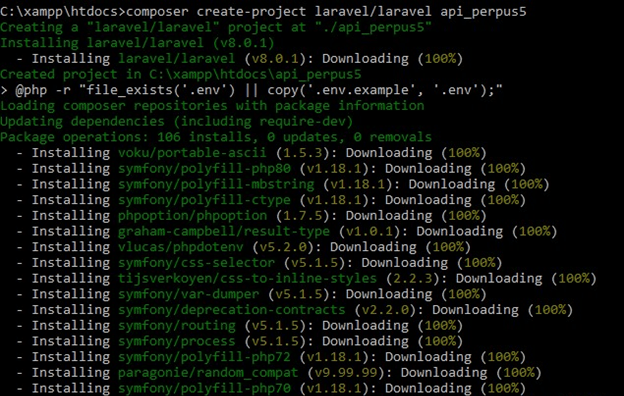
Jika didalam computer kita belum ada composer maka kita harus install composer terlebih dahulu
2. Setting koneksi database
Setelah itu masuk ke folder projek Laravel C:\xampp\htdocs\api_perpus yang sudah diinstal tadi cari file .env kemudian setting DB_DATABASE sesuai dengan nama tabel yang telah dibuat di http://localhost/phpmyadmin/
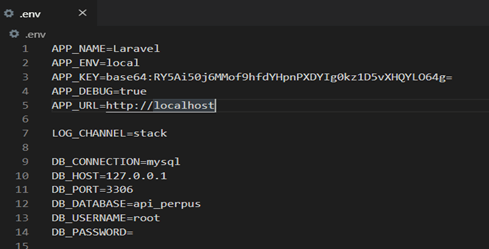
3. Install Package JWT
Setelah langkah diatas selesai ketikkan perintah untuk install package JWT

4. Setting config
Pada folder api_perpus cari folder Config/app.php masukkan kode berikut di bagian ‘providers’

Pada bagian ‘aliases’ masukkan kode seperti dibawah ini
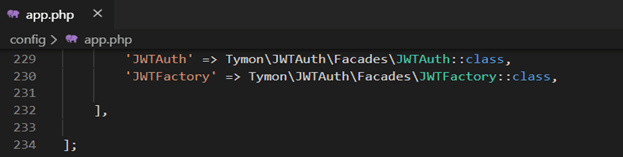
5. Generate JWT Secret
Untuk generate jwt secret ketikkan kode dibawah pada command prompt

6. Edit User
Edit pada bagian folder api_perpus/app/user.php dengan menambahkan kode seperti ini
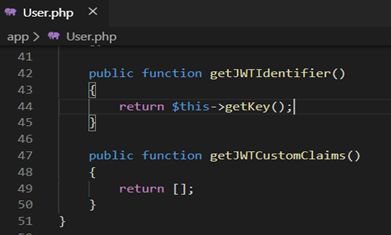
Pada file user.php tambahkan juga kode berikut
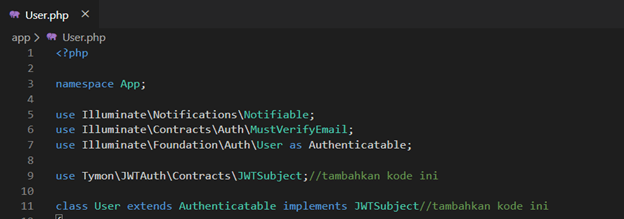
7.Migrasi database
Migrasi database ini berfungsi untuk membuat tabel di http://localhost/phpmyadmin/ tanpa membuat satu persatu nama tabel dan type tabel yang akan dibuat namun lansung mengetikkan kode di file database/migration

8. Buat Controller
Membuat controller berguna untuk memasukkan kode yang berfungsi sebagai register dan login untuk user nantinya,buat controller melalui command prompt

Setelah itu akan ada file UserController.php pada bagian app/Http/Controllers masukkan kode-kode berikut agar bisa melakukan register dan login untuk user
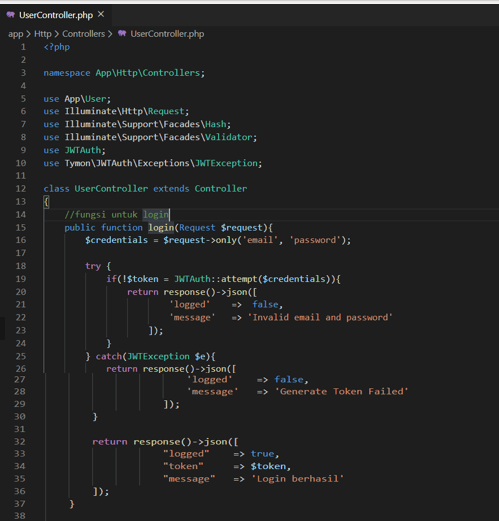
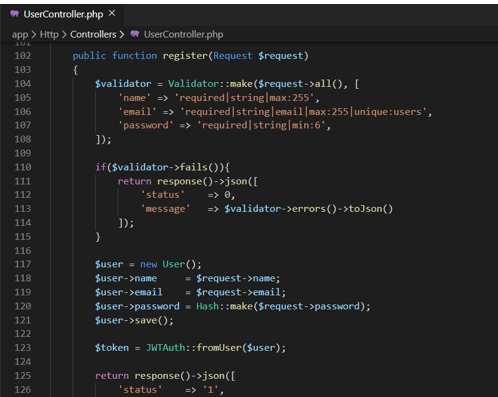
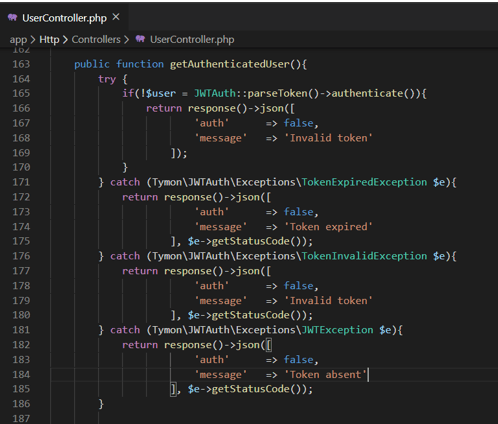
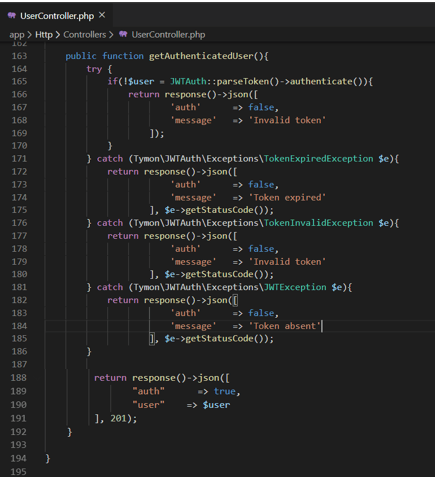
9. Membuat Controller Book
Pembuatan controller ini akan digunakan untuk pembuatan CRUD nantinya yaitu crud book,ketikkan perintah seperti pembuatan UserController diatas hanya saja kata user diganti dengan BookController

Otomatis akan ada file bernama BookController pada bagian app/Http/Controllers tambahkan kode berikut
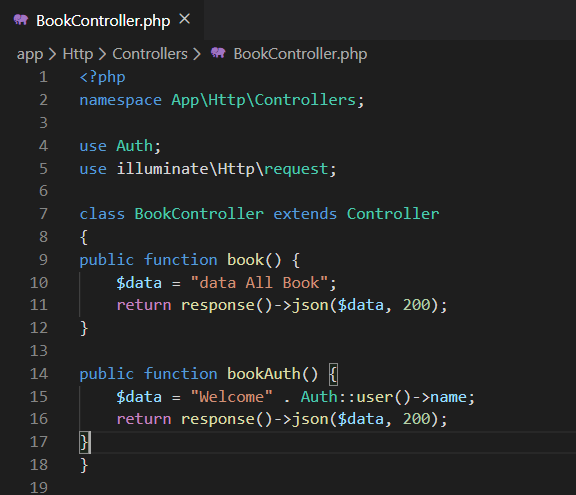
10. Buat Middleware JwtMiddleware
Pembuatan Middleware JwtMiddleware berfungsi untuk cek ke valid an token yang dimasukkan karena bisa jadi token yang kita masukkan expired

Setelah itu masukkan kode seperti dibawah ini pada file yang sudah dibuat tadi pada bagian app/Http/Middleware/JwtMiddleware.php
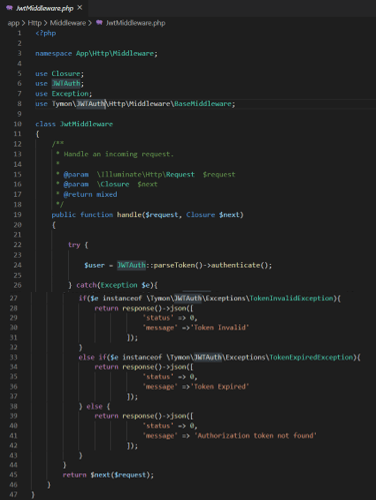
11. Edit Karnel
Tambahkan kode baris berikut di bagian app/http/Kernel.php di $routeMiddleware
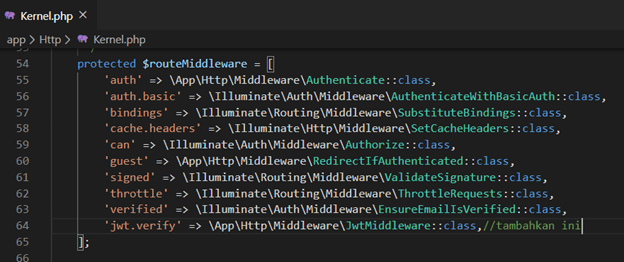
12. Buat Routing untuk URL
Pembuatan routing ini berfungsi sebagai alamat yang akan kita uji coba di dalam postman agar nantinya data yang diinputkan bisa masuk ke http://localhost/phpmyadmin/
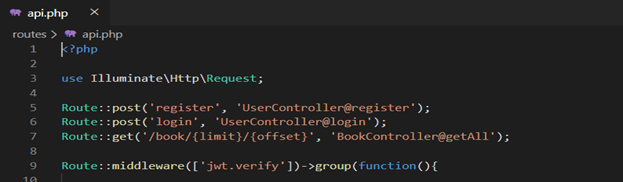
13. Uji Coba API
Jalankan API kita dengan mengetikkan perintah berikut ke command prompt

Buka postman dan ketikkan
http://localhost/api_perpus/public/api/register dengan menggunakan post sesuai alamat pada routes bagian api.php
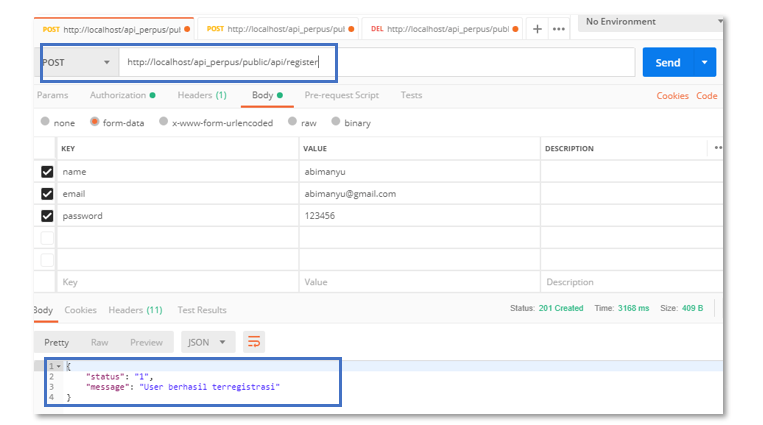
Akan muncul pesan seperti pada gambar karena kita sudah menambahkan kode berupa menampillkan pesan agar saat user melakukan registrasi muncul “user berhasil tergistrasi”
Setelah user berhasil teregistrasi masukkan kembali http://localhost/api_perpus/public/api/login untuk mendapatkan token yang nantinya akan dimasukkan pada Authorization pada bagian Bearer Token
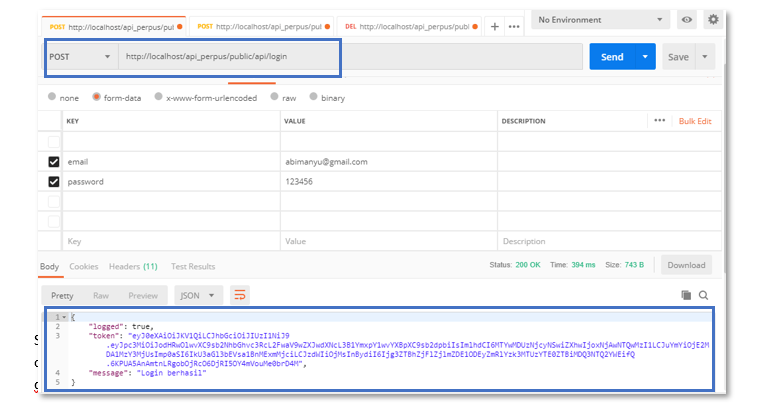
1.Buat database migration
Untuk membuat database migration ini ketikkan perintah di command prompt seperti foto dibawah ini

Di dalam folder api_perpus di bagian database/migration/ akan file seperti 2019_11_05_063337_book.php masukkan kode sesuai gambar dibawah

Setelah itu ketikkan perintah seperti dibawah ini untuk migrasi database pada http://localhost/phpmyadmin/

Lalu jika sudah di migrate pada http://localhost/phpmyadmin/ akan ada tabel yang tersedia untuk memasukkan data book nantinya
2. Buat model
Untuk membuat model dengan nama book ketikkan perintah berikut di command prompt,pembuatan model sendiri agar api bisa tersambung dangan database yang sudah kita buat tadi

Jika sudah selesai akan ada model book pada folder api_perpus/app/Book.php
3.Edit BookController
Buka file BookController dan masukkan kode dibawah ini agar kita bisa menambah data book,mengedit serta menghapus.
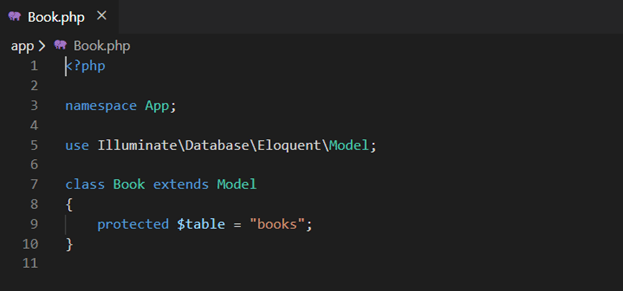
kode dibawah ini memiliki fungsi untuk menambahkan data book
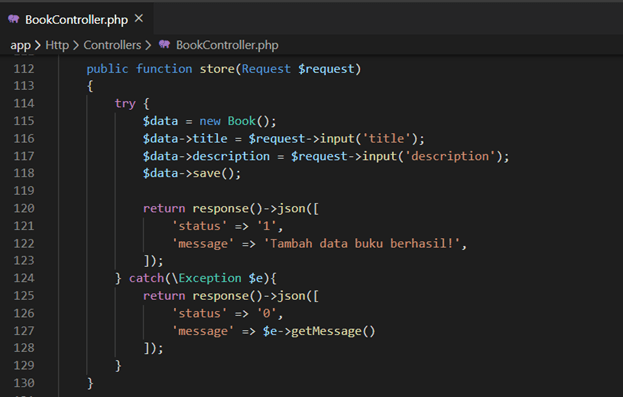
Sedangkan kode ini untuk mengedit data book
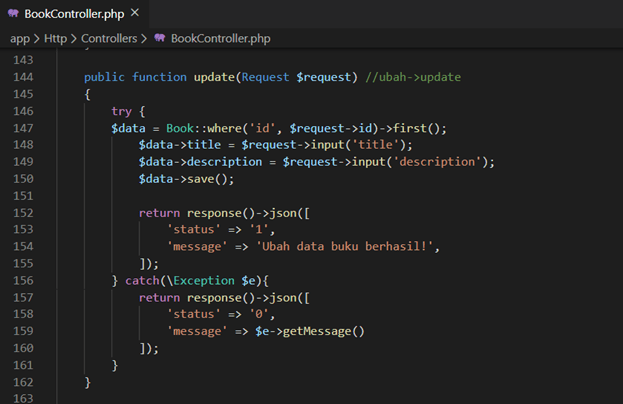
Fungsi yang terakhir yaitu menghapus data book,ketikkan kode sebagai berikut
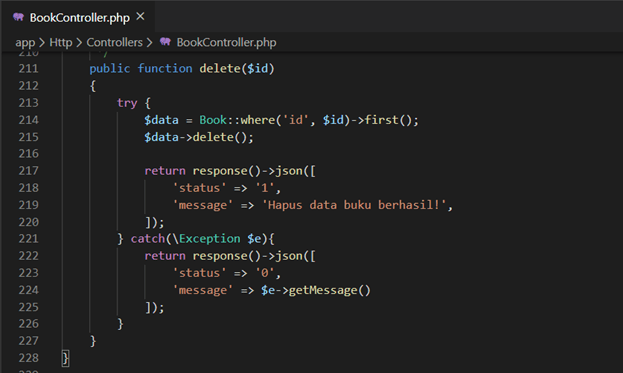
4. Buat Routing untuk URL
Tambahkan kode seperti gambar dibawah ini pada file routes/app.php
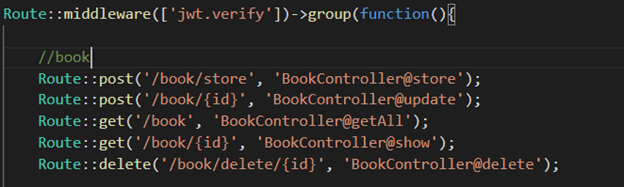
![]() 5. Uji Coba Uji coba ke postman dan masukkan
5. Uji Coba Uji coba ke postman dan masukkan
http://localhost/api_perpus/public/api/book/store,sebelum menambahkan data book kita harus login terlebih dahulu untuk menadapatkan token
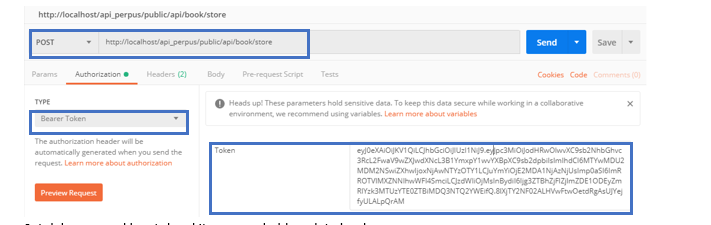
Setelah memasukkan token kita menambahkan data book
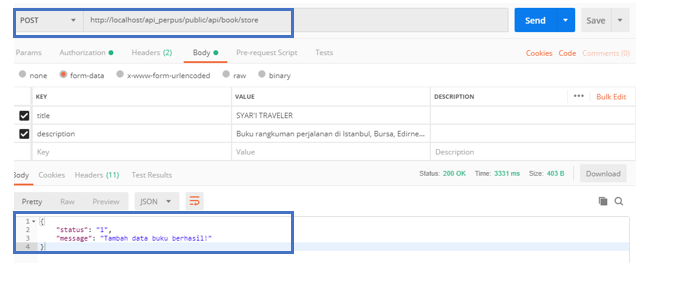
Lalu kita menampilkan data book yang baru saja kita tambahkan
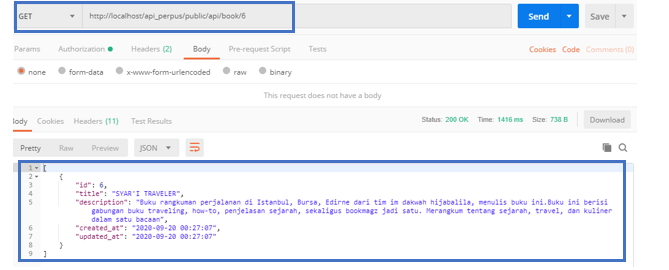
Kita sudah menambahkan data book dengan id “6”,lalu kita edit book tersebut
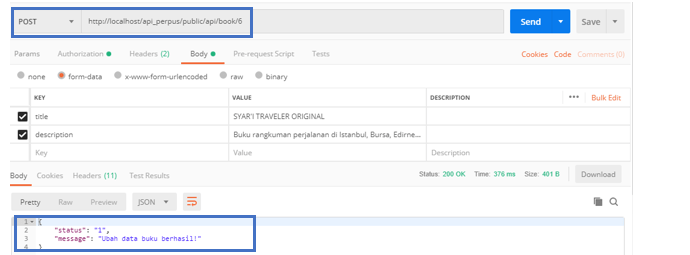
Terakhir kita hapus data book yang sudah kita tambhkan tadi
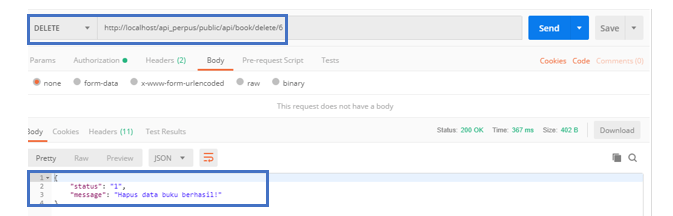
Terima kasih semoga atikel ini bermanfaat serta mohon maaf apabila ada kata yang salah